Як додати чи видалити зал
Додайте зали у продавця на касі, щоб працювати з декількома поверхами закладу або літньою терасою
Щоб додати зал:
-
Відкрийте вкладку Налаштування → Столи в адмін-панелі.
-
Натисніть Основний зал та виберіть внизу списку Додати зал.
-
Дайте назву новому залу та закріпіть його за закладом.
-
Додайте столи на план залу.
-
Натисніть Зберегти.
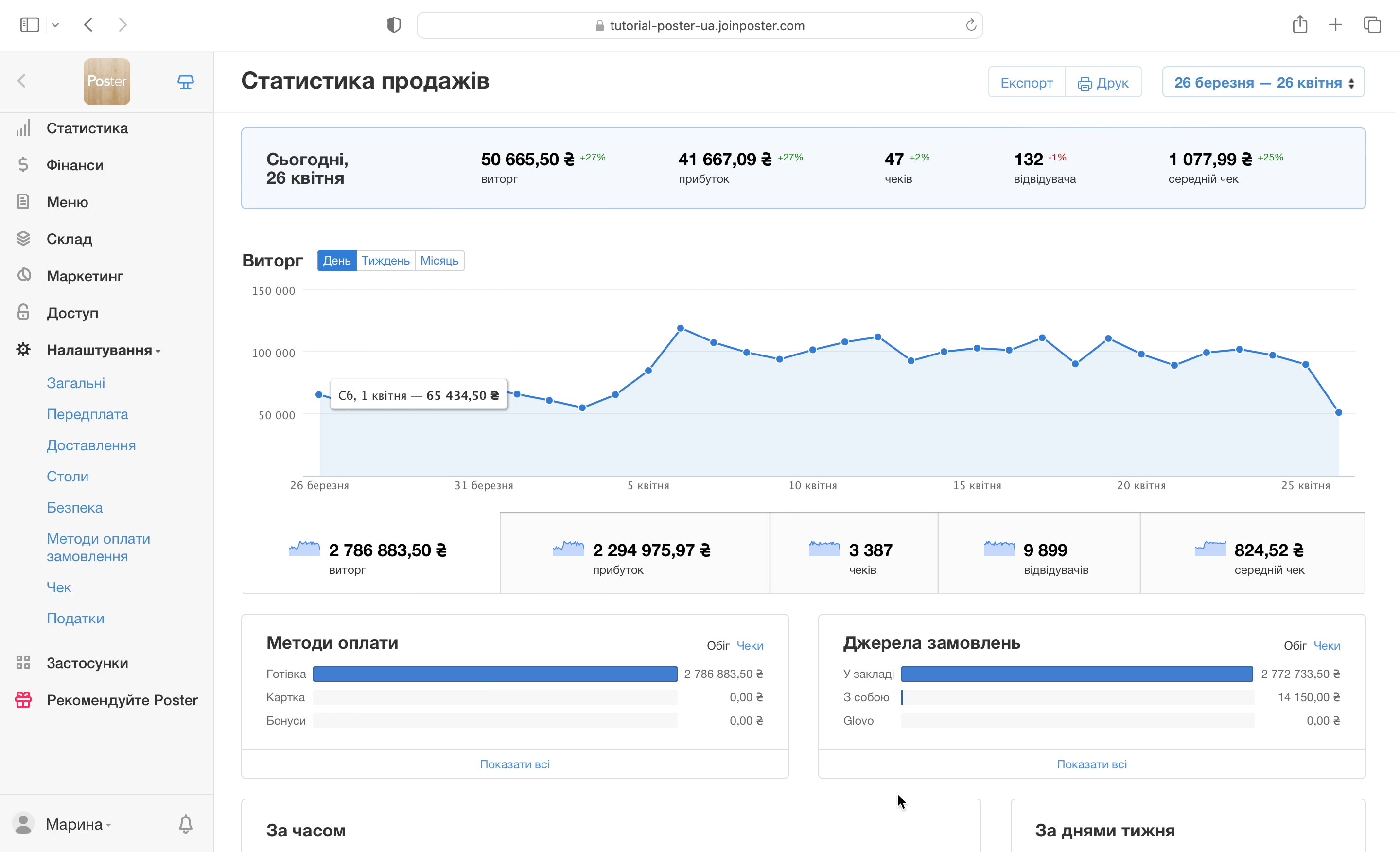
Щоб видалити вже неактуальний зал:
-
У вкладці Налаштування → Столи натисніть Основний зал та виберіть зал, яких хочете видалити.
-
Натисніть Ред. біля назви залу, а потім Видалити у вікні редагування залу.
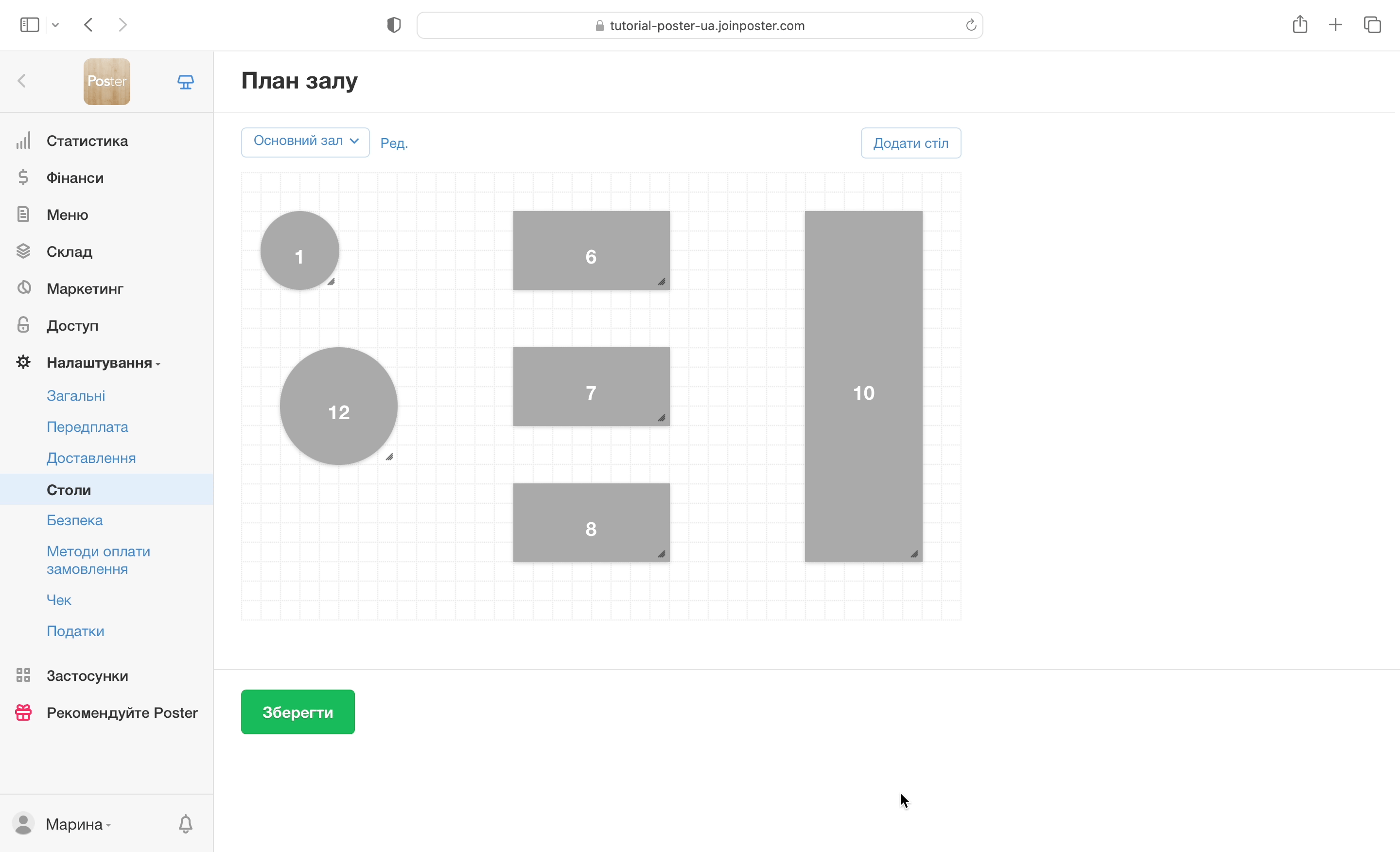
☝️ Якщо у залі є відкриті чеки, його неможливо видалити чи перемістити до іншого закладу. У цьому випадку закрийте чеки на касі та видаліть зал.